Không xóa được file trong USB là một lỗi khá phổ biến và có rất nhiều nguyên nhân gây ra lỗi này. Bạn có áp dụng 3 cách khắc phục dưới đây để sửa lỗi nhanh chóng và triệt để nhất.
Những nguyên nhân chủ yếu dẫn đến tình trạng không xóa được file trong USB là do máy tính gặp xung đột file, hoặc USB bị lỗi, bị dính virus và virus đã khống chế các dữ liệu này. Để khắc phục, bạn có thể thử qua lần lượt các cách sau đây.
Bạn đang đọc: Hướng dẫn 3 cách sửa lỗi không xóa được file trong USB hiệu quả nhất
Xem thêm: Cách khắc phục lỗi máy tính nhận USB nhưng không mở được file
Cách sửa lỗi không xóa được file trong USB
1. Sử dụng Task Manager
Đôi khi việc không xóa được file đơn giản chỉ là vì file đó đang được chạy ngầm trong hệ thống. Lúc này ta ta chỉ cần dùng Task Manager để tắt nó là được.
Bước 1: Click chuột phải vào thanh taskbar rồi chọn Task Manager.
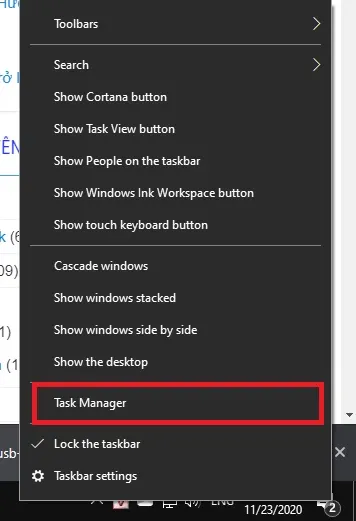
Bước 2: Trong cửa sổ Task Manager vừa hiện ra, click vào tab Processes, tìm xem có tên file mà bạn đang muốn xóa không. Nếu có, click vào nó rồi click vào nút End task nằm ở dưới cùng cửa sổ.
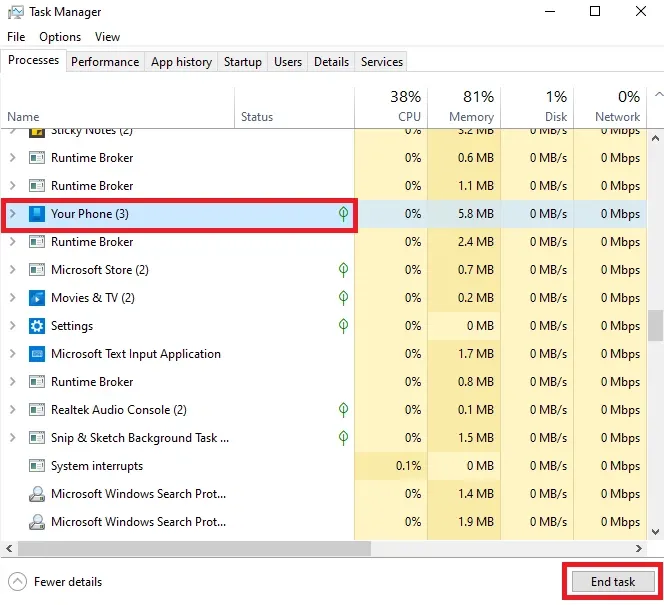
Bước 3: Quay lại cửa sổ thư mục ban đầu và xóa file như bình thường.
Xem thêm: Top những phần mềm khóa USB miễn phí tốt nhất hiện nay
2. Sử dụng Repairing Disk Error
Nếu lỗi là do ổ đĩa USB thì cách này sẽ có thể khắc phục được.
Bước 1: Vào This PC, click chuột phải vào ổ USB rồi chọn Properties.
Bước 2: Trong cửa sổ Properties vừa hiện lên, click vào tab Tools rồi click nút Check.
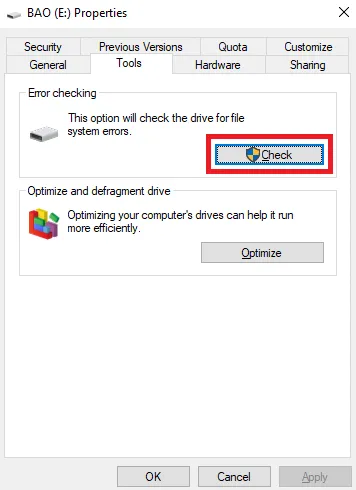
Bước 3: Click vào Scan Drive. Hệ thống sẽ quét và sửa lỗi cho ổ USB nếu có, tốc độ quét phụ thuộc vào dung lượng của ổ cũng như số lượng lỗi tìm được. Sau khi tiến trình quét chạy xong, bạn có thể thử xóa lại file.
Tìm hiểu thêm: Làm thế nào để thử macOS Mojave Beta lên Mac ngay bây giờ
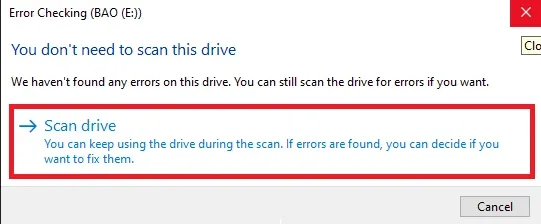
3. Sử dụng phần mềm Unlocker
Đây là phần mềm chuyên dụng giúp bạn xóa những file cứng đầu trên USB cũng như ổ cứng. Những khi bạn muốn xóa file mà lại gặp các thông báo Access Denied hay Cannot Delete File thì đều có thể nhờ đến phần mềm này để can thiệp.
Bước 1: Tải về phần mềm Unlocker.
Bước 2: Sau khi cài đặt xong, mở phần mềm lên rồi click chọn file cần xóa.
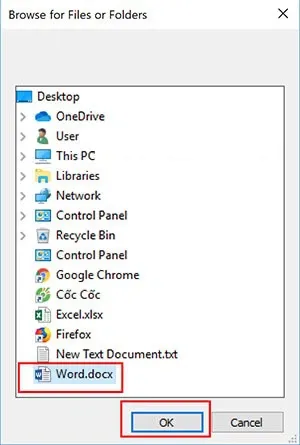
Bước 3: Hộp thoại xác nhận sẽ hiện lên. Click chọn hành động là Delete rồi click OK.
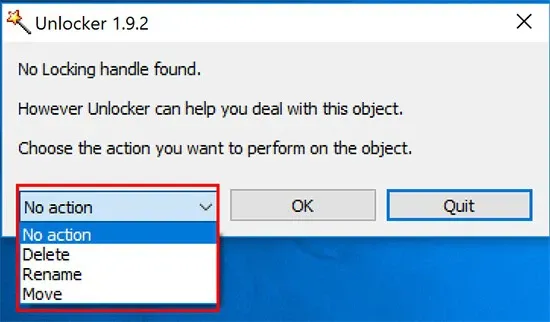
>>>>>Xem thêm: Hướng dẫn nhanh cách xóa ảnh trên Macbook đơn giản và nhanh chóng mà ai cũng có thể làm được
Xem thêm: Cách khắc phục lỗi máy tính nhận USB nhưng không hiển thị dữ liệu

